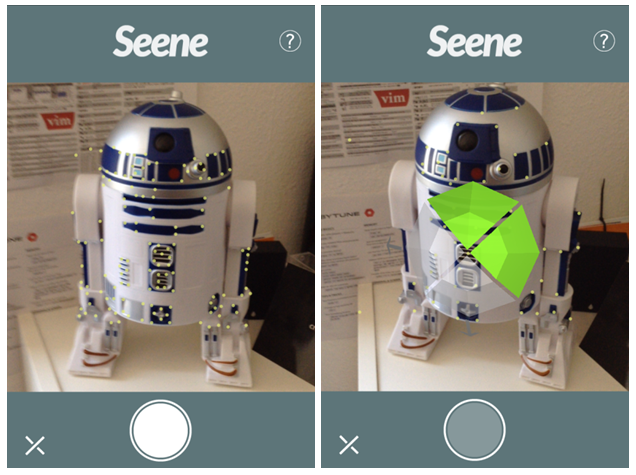S novým iOS 7.0.1 přišly i problémy s rychlejší spotřebou baterie v iPhone a po delší době se vyrojila nová záplava "chytrých" návodů, které vám rádi doporučují vypnout úplně všechno. Mimochodem z 99,9% to není operační systém, který může za cucání baterie. Tohle by měl být návod na to, jak docílit menší spotřeby i se všemi aktivními aplikacemi a jinými užitečnostmi.
Nejdříve je třeba otestovat, jestli máme s baterií vůbec nějaké problémy...
Zde jsou pro nás důležité informace VYUŽITÍ + POHOTOVOST.
- VYUŽITÍ (usage) znamená, jak dlouho jste zařízení používali od vytrhnutí z nabíječky.
- POHOTOVOST (standby) čas v pohotovostním režimu, neboli spánek.
Pokud do iPhonu nekoukáte každou sekundu, čas Využití by měl být podstatně kratší, než čas Pohotovosti.
Jestli jsou tyto časy téměř shodné, je něco špatně. Čas by měl odpovídat tomu, jak dlouho jste do iPhonu koukali. Nyní k samotnému testíku.
Zapište si časy Využití a Pohotovosti a stiskněte Lock button (Sleep button, jak tomu někdo říká)
Za
5min iPhone probuďte a porovnejte si časy. Vaše zařízení pracuje správně, pokud čas pohotovosti vzrostl o 5min a čas Využití o méně než 1min. (Někdy to může být i minuta, ale to je v pořádku) Pokud čas Využití vzrostl o více než minutu, něco zabraňuje iPhonu v kvalitním šlofíku!
Jestli jste zjistili, že je na vašem přijímači vše v pořádku, nemusíte číst dál. Protože jste od narození laskavé duše, budete sdílet tentočlánek vašim přátelům, kteří jsou v podobné nouzi.
Ale pokud jste stálepřesvědčen/a, že se vás problém
battery drainu stále týká, pokračujte směle dál.
Několik hlavních podezřelých
Krok 1: Vypnutí polohových služeb a Aktualizaci na pozadí pro aplikaci Facebook
Zní to velmi specificky, ale autor původního článku k tomu došel pomocí developerské aplikace
Instruments. Ta funguje jako monitoring probíhajících procesů v iPhonu, takže když se mu Facebook naustále ukazoval v seznamu, ikdyž ho momentálně nepoužíval, rozhodl se ho umlčet následujícími kroky:
Nastavení --> Soukromí--> Polohové služby --> zde vypnout Facebook
Nastravení--> Obecné --> Aktualizace aplikací na pozadí
Po tomto zákroku spotřeba baterie výrazně poklesla nejen u něj, ale i u jiných iPhonů.
Je možné, že v budoucnu vyjde nejaká oprava, ale spíše bych s tím do budoucna nepočítal, vzhledem k tomu, že je to asi celkem ojedinělé.
Krok 2: Vypnout Aktualizaci na pozadí u aplikací, o které se nezajímáte
Tahle feature je velmi šikovná, ale nutně jí nepotřebujete u každé aplikace v iPhonu.
Proto skočte zpět do: Nastravení--> Obecné --> Aktualizace aplikací na pozadí
a vypněte tuto možnost u aplikací, které pravidelně nepoužíváte.
Krok 3: Přestaňte vypínat aplikace v Multitaskingu
iPhone umožňuje svým uživatelům pomocí hezkých animací povypínat spuštěné aplikace. Stačí dvojklik na Home button a prstem odhodit náhled otevřené appky, kterou tím pošlete do věčných lovišť.
Většina návodů neochvějně tvrdí, že vypnutím aplikací na pozadí snížíte spotřebu baterie.
To je lež.
Baterii tím život totiž zkracujete.Dostáváme se tak k mé oblíbené části.
Obecně se věří, že zavíráním aplikací iPhonu pomáháte, ale není to pravda. Vypnutím appky sice uvolníte dočasnou paměť iPhonu (RAM), ale až jí budete příště opět zapínat, bude muset iPhone app znova do paměti nahrát. Toto mazání a zase nahrávání je zbytečnou zatěží pro baterii a navíc, když iPhone potřebuje uvolnit paměť, sám se rozhodne nějakou aplikaci vypnout. Proto vlastně děláte zbytečnou práci. Nezapomeňte, že jste uživatel svého zařízení, ne jeho uklízečka.
Běžný uživatel totiž neví, že aplikace v Multitaskingu vlastně ani na pozadí neběží v tom slova smyslu, že jsou neustále aktivní. iOS je při zavření jen zamrazí, aby jste se k nim mohli později pohodlně vrátit. Na pozadí běží jen ty aplikace, kterým jste to nezakázali v nastavení Aktualizace aplikací na pozadí, a dále na pozadí běží jen Hudba (pokud hraje), navigace, nebo app kontrolující internetové volání (VOIP). Všechny zmíněné, kromě poslední, svoji přítomnost na pozadí oznamují v horní liště příslušným symbolem.
Krok 4: Vypněte dočasně Push notifikaci emailů
Nepomohl žádný z předešlých kroků? Zkuste dočasně vypnout push notifikace pro maily, které v některých případech můžout dávat baterii pořádně zabrat. Hodně záleží na nastavení a na serveru, ze kterého data přicházejí.
Nastavení --> Pošta, kontakty, kalendáře ---> Vyzvedávání dat ---> vypnout Push
Také vyzkoušejte změnit Push nastavení na vyzvednutí každých 15min a sledujte baterii.
U nastavení emailu přes Exchange se například často stává, že iPhone může zůstat "ve smyčce" stálého vyzvedávání emailů. V tomto případě stačí asi 6 hodin do úplného vybití. Lze to zkontrolovat opět přes Využití a kontrolu časů Využití/Pohotovost, které budou úplně stejné, což je špatně.
Krok 5: Vypnout Push notifikace u otravných aplikací
Zde mluvím především o hrách a o uživatelích, kteří zásadně povolují notifikace u všeho. Každá notifikace, která vás nutí k opětovnému hraní či nákupu virtuálních oveček, vám rozsvítí na pár vteřin displej a čeká na reakci. Pokud se displej takto rozsvítí 50x za den, ztratíte necelých 10 minut výdrže baterie, jenom kvůli tomu, že vám notifikace rozsvicí displej. Detail, ale 10 minut můžete místo toho strávit hezkými chvílemi na internetu.
Krok 6: Vypněte ukazatel procent baterie
Jojo. Toto není otázka hardwaru, nebo sofwaru. Tato rada se týká vašeho neustálého strachu z výdrže baterie. Neustálé zapínání iPhonu jenom z důvodu, abyste zkontrolovali, jestli se baterie posunula o milimetřík, jí vytěžujete podstatně více než tisíc zaplých aplikací.
Takže klid a vypněte si ten ukazatel, ať vás nestraší.
Závěrem
Pokud žádný z výše zmíněných postupů nepomohl, může to mít 2 důvody.
1) Je možné, že baterie v iPhonu je defektní, takže nezbývá než zařízení reklamovat, nebo samozřejmě zavolat do našeho servisu
miPhone, kde vám poradí za každého počasí.
2) Rychlá spotřeba baterie není vinou iPhonu, ani vás, ale jen iPhone používáte až na hranici jeho sil.
Stačí ho méně zapínat. Odvyknout si naučený tik, kdy odemknete iPhone a jen znuděně projíždíte plochu zprava doleva. Divili byste se, jak potom iPhone vydrží až do půlnoci.
Tímto článkem jsem nechtěl jen poskytnout nějakou užitečnou radu, ale nabídnout ctěnému čtenářovi trochu sebereflexe. Přece se nebudeme bát, jestli nám uteče procento z baterky. Pokud na tom bude vaše baterie bledě, bezpečně to poznáte. Nemusíte jí mít stále pod drobnohledem. Jsou důležitější věci, které si zasluhují vaši pozornost.
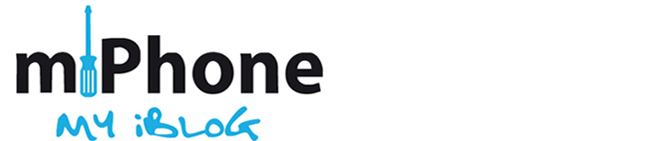
 neděle, září 21, 2014
neděle, září 21, 2014
 Baklazaan
Baklazaan